비즈니스 소셜 미디어 플랫폼 LinkedIn에서 관계를 맺는 것은 귀하의 경력에 큰 도움이 될 수 있습니다. 좀 더 발전하고 싶다면 LinkedIn 그룹을 찾아 가입해 보세요.
기술부터 소매, 금융까지 대부분의 산업과 관련된 LinkedIn 그룹을 찾을 수 있습니다. 이를 통해 업계 전문가나 비슷한 관심사를 가진 사람들을 만나고 연결할 수 있는 기회를 얻을 수 있습니다.
LinkedIn 그룹이란 무엇인가요?
Facebook의 그룹 과 마찬가지로 LinkedIn의 그룹은 사람들이 함께 모여 아이디어를 공유하고, 공통 관심사에 대해 토론하며, 직업 관련 인연을 더욱 발전시킬 수 있는 장소입니다.
좋아요나 댓글 달기 등 상호작용할 수 있는 그룹 회원의 게시물(대화)을 찾을 수 있습니다. 또한 비즈니스 네트워크를 확장하세요 에 동료 그룹 회원과 연결하기 위한 초대장을 보내고 메시지 요청을 보내 비공개 토론을 할 수도 있습니다.
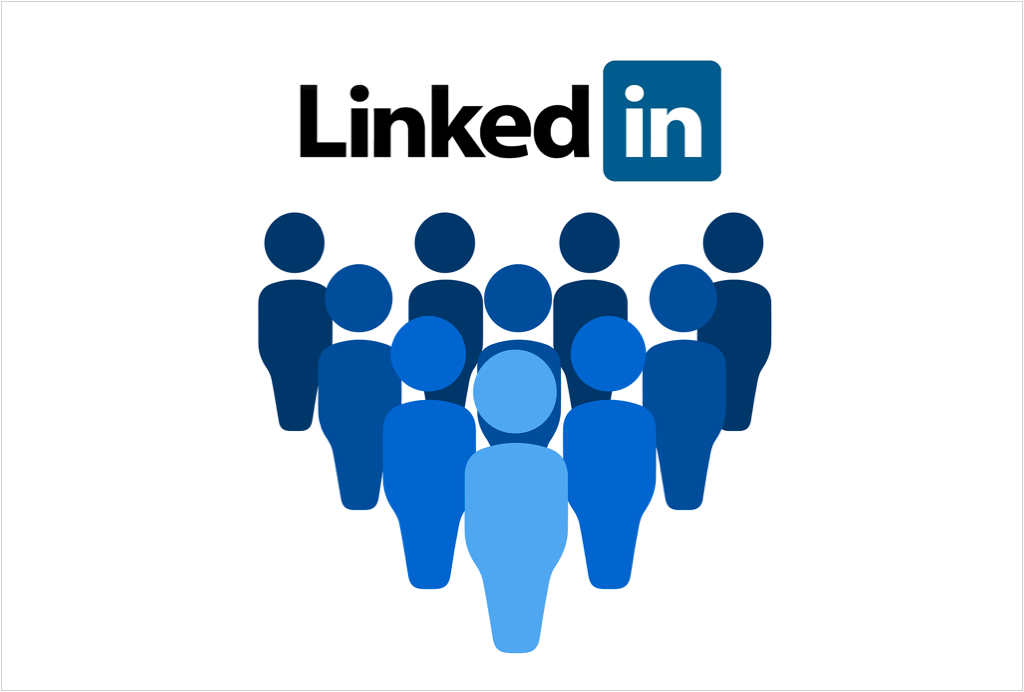
LinkedIn 그룹을 가상 클럽처럼 생각해 보세요. LinkedIn에 관심을 갖게 된 직업, 업계 또는 관심사가 무엇이든 이를 장려하고, 더 깊이 탐구하도록 돕거나, 같은 생각을 가진 사람들과 연결할 수 있는 장소를 제공하는 그룹을 찾아보세요.
LinkedIn에서 그룹을 찾는 방법
LinkedIn에서 사용 가능한 그룹을 찾아보거나 키워드를 사용하여 검색할 수 있습니다. 시작하려면 링크드인 웹사이트 에 로그인하거나 모바일 기기에서 앱을 여세요.
참고: 모든 그룹이 다른 사람이 찾을 수 있도록 '목록'에 표시되는 것은 아닙니다. 일부 그룹은 비공개로 유지 이며 초대를 통해서만 회원을 수락합니다(비공개). 초대를 받은 경우 그룹 관리자가 제공하는 직접 링크를 사용하고 이후 안내에 따라 그룹에 가입하세요.
LinkedIn 웹사이트에서 그룹 찾기
LinkedIn에서 그룹을 검색하려면 다음 중 하나를 수행하세요.
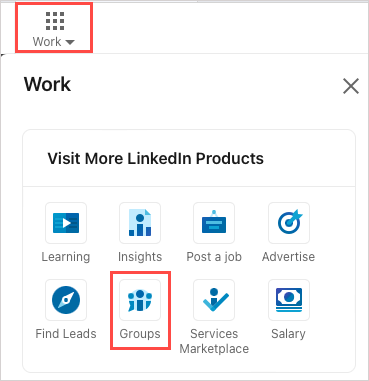
그런 다음 검색을 선택하세요. 이미 그룹 회원인 경우 검색대신 검색이 표시될 수도 있습니다.
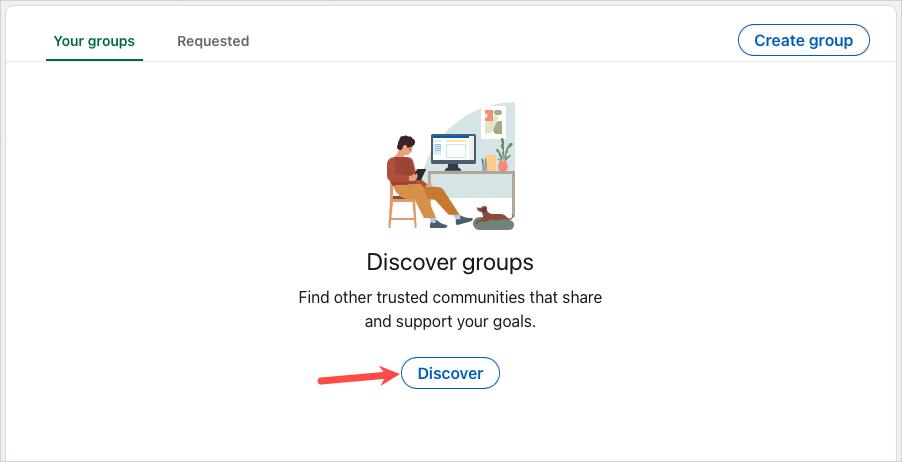
그러면 회원 수가 가장 많은 순서대로 그룹이 나열됩니다. 그룹을 선택하여 자세히 알아보거나 아래로 스크롤하여 다음 페이지로 이동하고 탐색을 계속하세요..
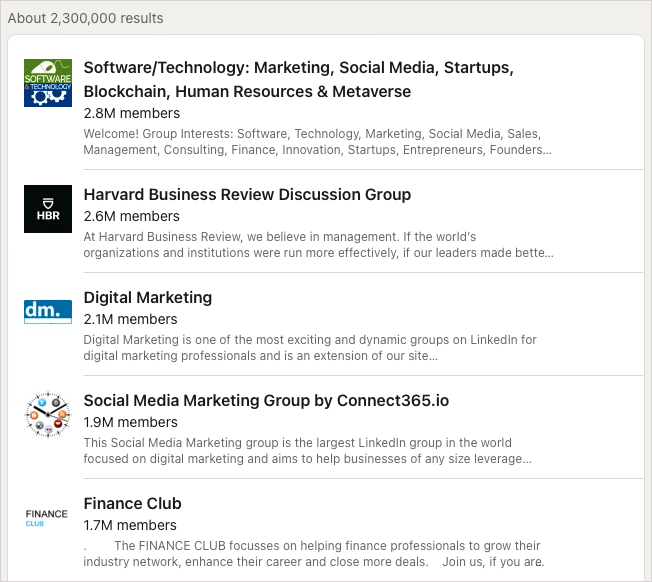
키워드를 사용하여 그룹을 검색하려면 LinkedIn 상단의 검색창으로 이동하세요.
'작가', '콘텐츠 마케팅', '뱅킹'과 같은 키워드를 입력하면 추천 목록이 표시됩니다. 키워드에 '그룹 내'가 표시되면 해당 옵션을 선택하세요.
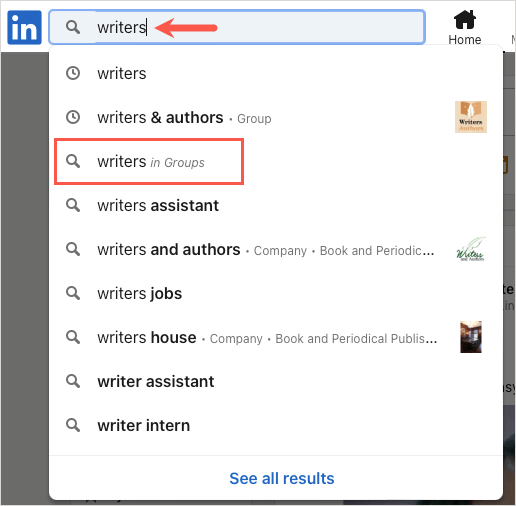
그러면 키워드와 관련된 그룹 목록이 표시됩니다. 다시 한 번 더 자세한 정보를 보려면 하나를 선택하거나 아래로 스크롤하여 다음 결과 페이지로 이동하세요.
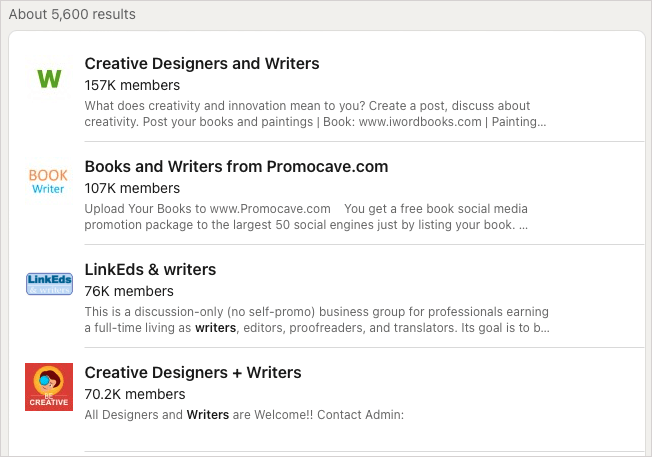
LinkedIn 모바일 앱에서 그룹 찾기
웹 외에 또는 웹 대신 기계적 인조 인간 또는 아이폰 에서 LinkedIn을 사용하는 경우 그룹을 찾는 것도 마찬가지로 쉽습니다. 현재 모든 그룹을 찾아볼 수 있는 옵션은 없지만 검색 기능을 사용하면 관심 있는 그룹을 찾을 수 있습니다.
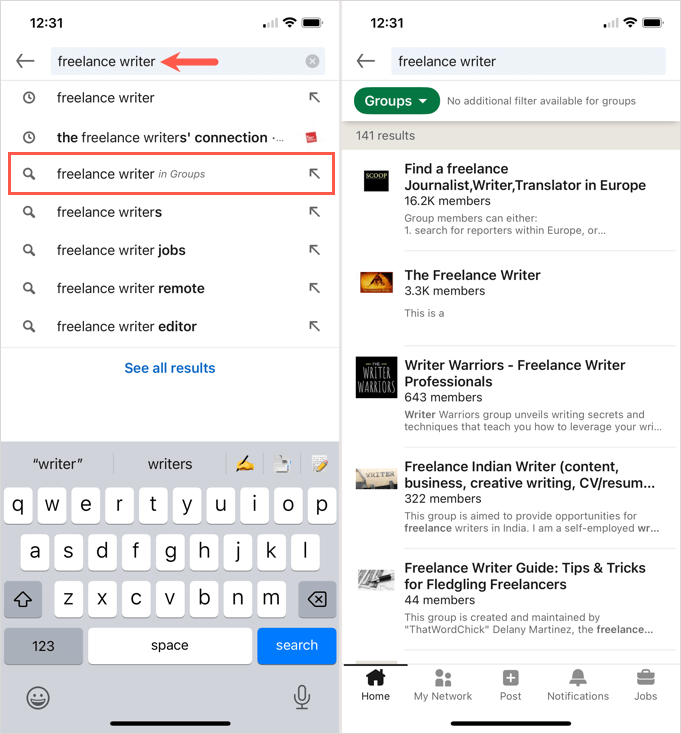
그러면 상단에 결과 수가 표시되고, 탭하여 그룹에 대한 자세한 내용을 보거나 페이지에서 계속 아래로 스크롤하여 모두 볼 수 있습니다.
LinkedIn 그룹에 가입하는 방법
가입하고 싶은 그룹을 찾으면 먼저 해당 그룹에 대한 정보를 검토하세요. 보려는 그룹을 선택하면 그룹 페이지 상단 근처에 이 그룹 정보섹션이 표시됩니다.
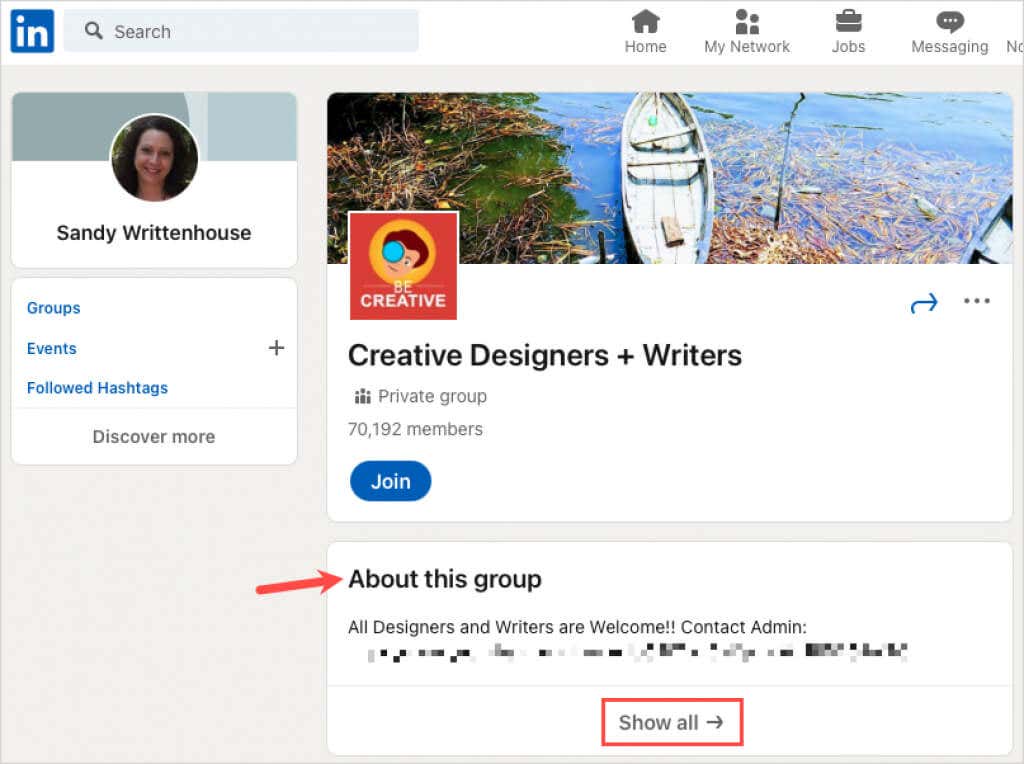
세부정보를 보려면 해당 섹션 하단에 있는 모두 표시링크를 사용하세요. 여기에는 그룹에 대한 간략한 설명, 그룹의 목적, 참여 대상 등이 포함될 수 있습니다. 또한 그룹이 등록되어 있는지, 언제 생성되었는지, 선택적으로 알아야 할 그룹 규칙도 확인할 수 있습니다.
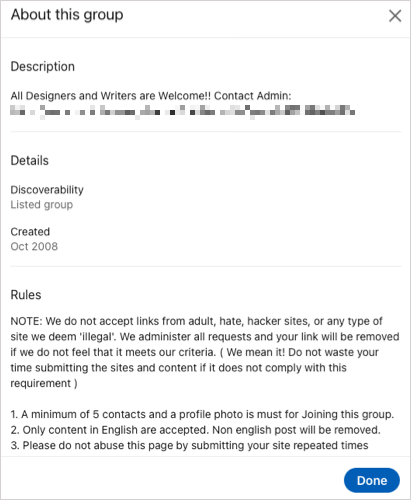
그런 다음 페이지 상단의 그룹 이름과 회원 수 아래에 있는 가입버튼을 선택하세요.
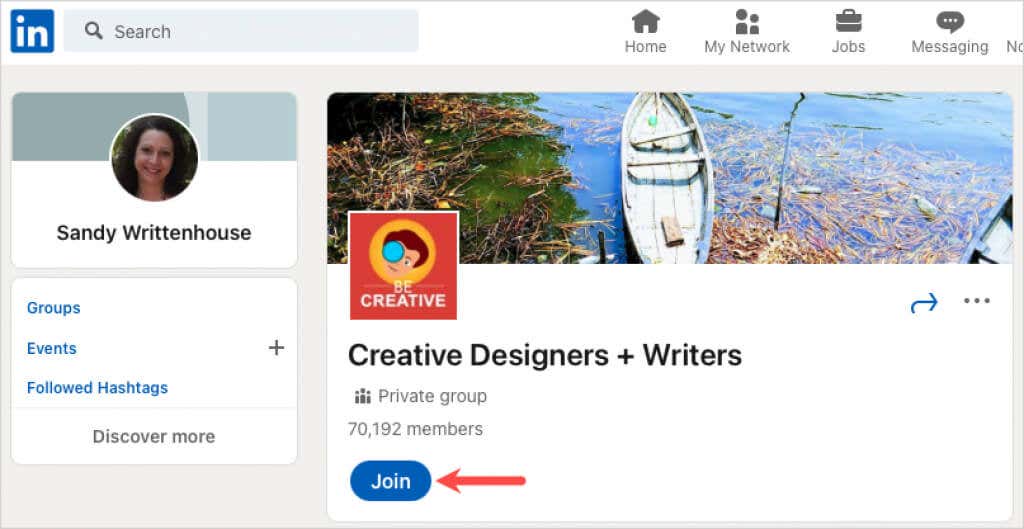
LinkedIn 웹사이트와 모바일 앱에서 그룹에 대해 동일한 이 그룹 정보섹션과 가입버튼을 볼 수 있습니다.
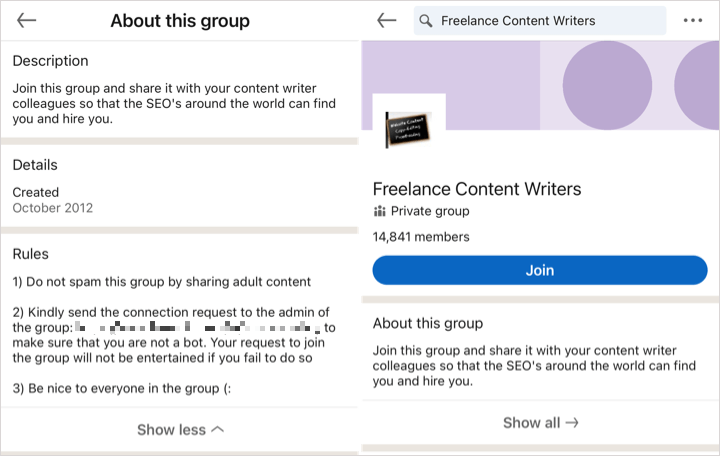
가입을 요청하면 그룹 관리자가 요청을 검토하고 추가 정보를 요청할 수 있습니다. 새 회원을 수락할지 여부는 그룹 관리자에게 달려 있습니다..
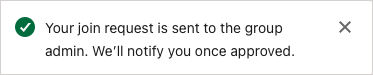
가입한 그룹에 액세스하는 방법
그룹에 가입하면 홈탭으로 이동하고 왼쪽에서 그룹을 선택하여 웹에서 해당 그룹에 액세스할 수 있습니다. 또는 오른쪽 상단의 작업드롭다운 메뉴를 열고 그룹을 선택하세요.
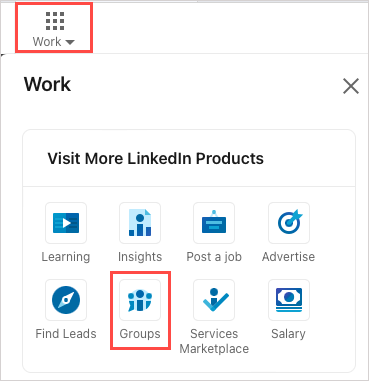
모바일 앱에서 링크드인 프로필 아이콘을 탭하고 그룹을 선택하세요.
웹과 LinkedIn 앱 모두에서 내 그룹탭에 가입한 그룹이 표시됩니다.
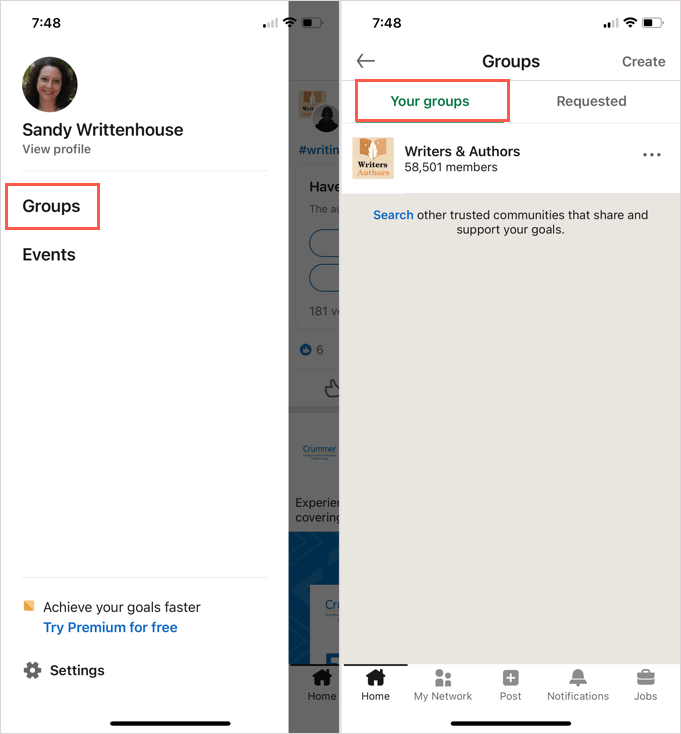
귀하가 가입한 LinkedIn 그룹은 프로필의 관심분야 섹션에도 표시됩니다.
LinkedIn 그룹 멤버십 정보
LinkedIn 그룹에는 대화 시작에 대한 자체 규칙이 있을 수 있으며 관련 내용 게시, 그룹 회원이 되기 위한 몇 가지 일반적인 세부 사항은 다음과 같습니다.
추가 정보를 보려면 LinkedIn 그룹 모범 사례 페이지와 문서를 검토해 보세요.
당신이 속한 업계와 경력에 대한 사랑을 한 단계 더 발전시키고 싶나요? 관심 있는 다른 산업에 대해 더 자세히 알고 싶으십니까? 다음에 웹사이트에 로그인하거나 모바일 앱을 열 때 LinkedIn 그룹을 확인해 보세요.
자세한 내용은 LinkedIn 이력서 작성을 위한 팁 을 참조하세요.
.